苹果手机一直以来都以其出色的性能和用户友好的操作界面而备受推崇,对于一些用户来说,手机不断提醒备份的弹窗却可能成为一种困扰,其中关闭iCloud自动备份功能就是解决这个问题的有效方法之一。iCloud自动备份功能可以将手机上的数据自动备份到云端,确保用户的数据安全。对于一些用户而言,这种备份可能会消耗过多的流量和存储空间,因此关闭自动备份功能是他们的首要选择。如何关闭iCloud自动备份功能呢?接下来我们将为大家详细介绍。
如何关闭iCloud自动备份功能
具体步骤:
1.点击“设置”选项,进入设置界面。如下图所示,可以看到下面提示iphone备份失败。此时,我们点击我们的iphone账户。
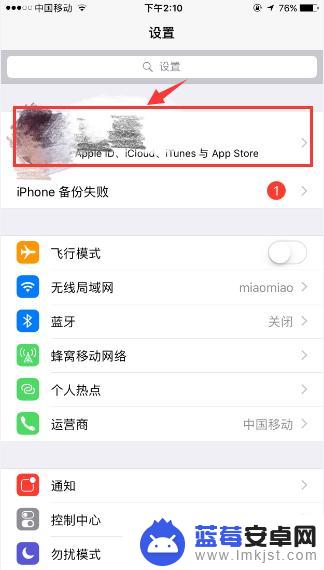
2.进入到如下的界面,我们可以看到有一个选项是icloud。点击进入
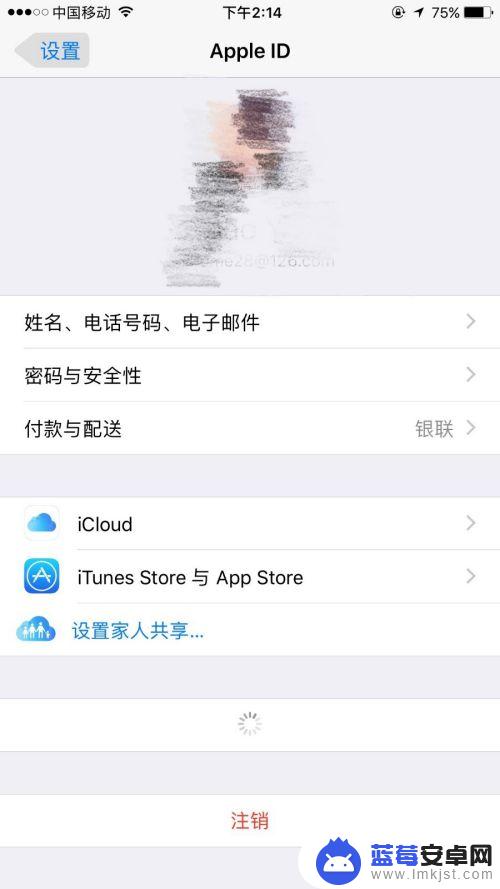
3.进入后,我们可以发现,下面显示的是开的。此时往下拉,可以看到一个选项“icloud云备份”,显示的是开。
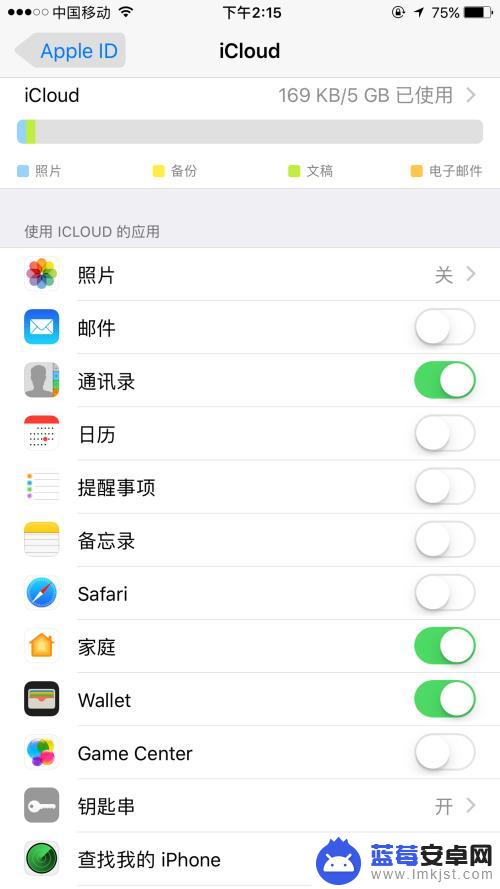
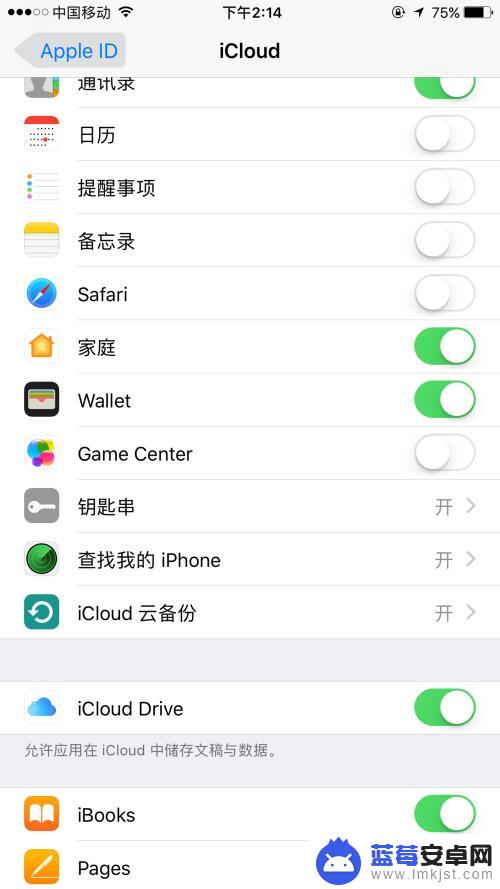
4.点击进入“icloud云备份”,发现下面的解释是只要IPHONE介入电源。处于无线局域网,就会自动备份相册,账户信息,等全部数据,如果你数据太大,自然就会经常提示备份失败了。
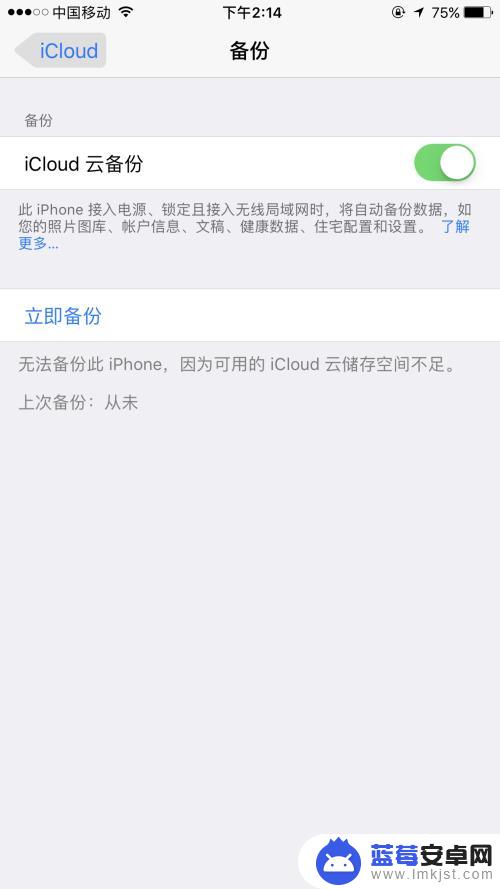
5.此时选择关闭,关闭时会提示,点击确定就好了。
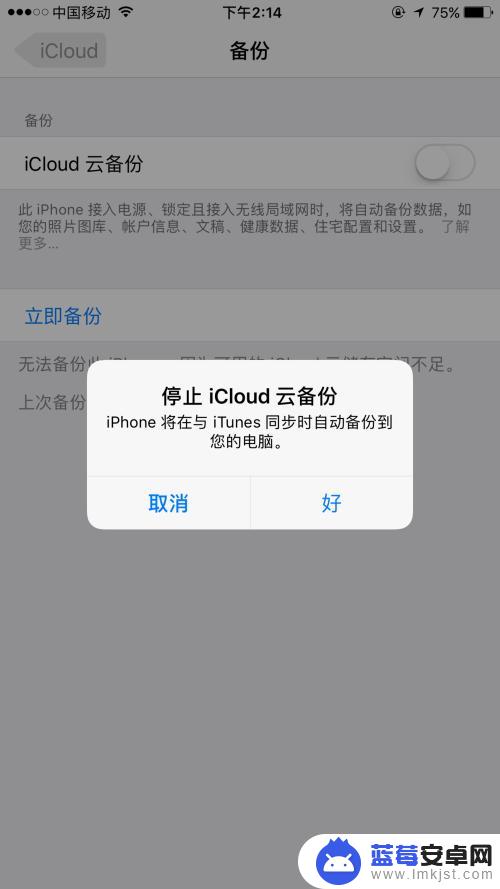
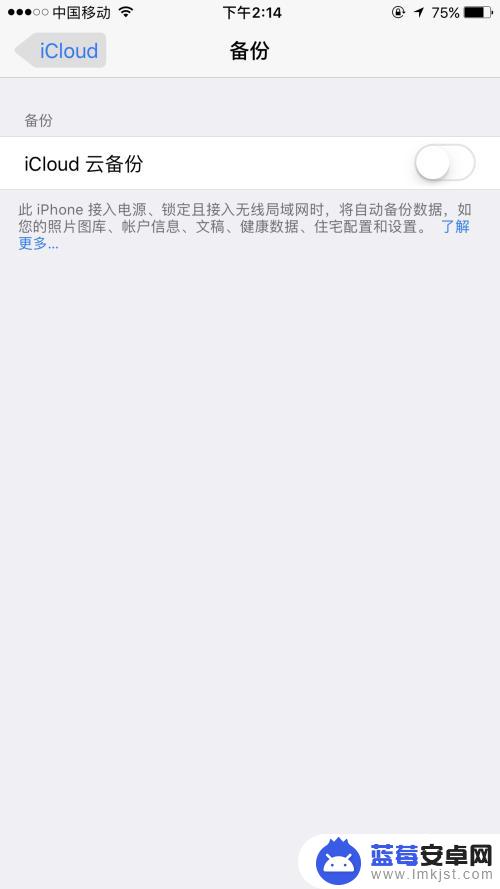
6.后面发现就在也米有烦人的提示了。觉得轻松多了。那么害怕通讯录丢失怎么办?其实可以定期形成备份的好习惯。在icloud中针对通讯录开启icloud,定期自动备份就可以了。
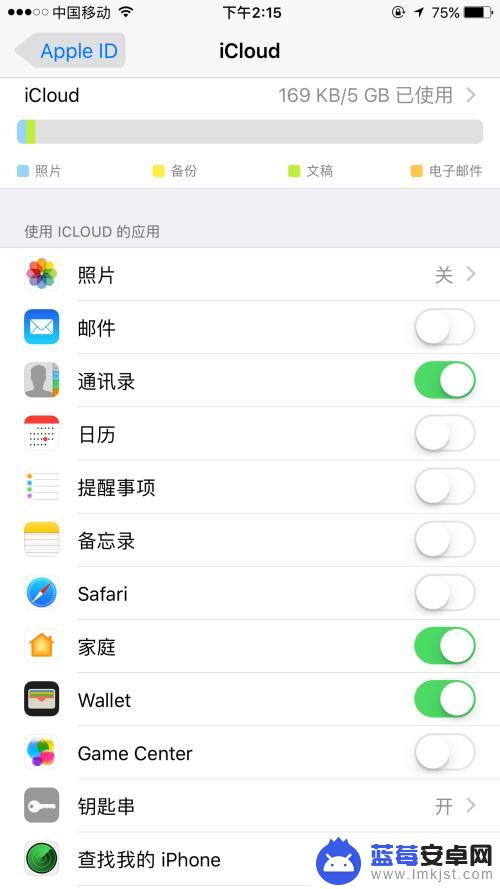
以上就是苹果手机总是提醒备份怎么关闭的全部内容,如果有不清楚的用户,可以参考以上小编的步骤进行操作,希望能够对大家有所帮助。












